Résolution des problèmes liés aux appareils IoT Edge dans le portail Azure
S’applique à :![]() IoT Edge 1.4
IoT Edge 1.4
Important
IoT Edge 1.4 est la version prise en charge. Si vous utilisez une version antérieure, consultez l’article Mettre à jour IoT Edge.
IoT Edge offre un moyen simple de superviser et de dépanner des modules dans le portail Azure. La page de résolution des problèmes est un wrapper pour les méthodes directes de l’agent IoT Edge, ce qui vous permet de récupérer facilement les journaux de modules déployés et de les redémarrer à distance. Cet article explique comment accéder aux journaux d’activité des appareils et des modules et les filtrer dans le portail Azure.
Accès à la page de résolution des problèmes
Vous pouvez accéder à la page de résolution des problèmes du portail par le biais de la page de détails de l’appareil IoT Edge ou de la page de détails du module IoT Edge.
Connectez-vous au portail Azure et accédez à votre IoT Hub.
Dans le volet de gauche, sélectionnez Appareils sous le menu Gestion des périphériques.
Sélectionnez l’appareil IoT Edge que vous voulez superviser dans la liste des appareils.
Dans la page des détails de cet appareil, vous pouvez sélectionner Résoudre les problèmes dans le menu.
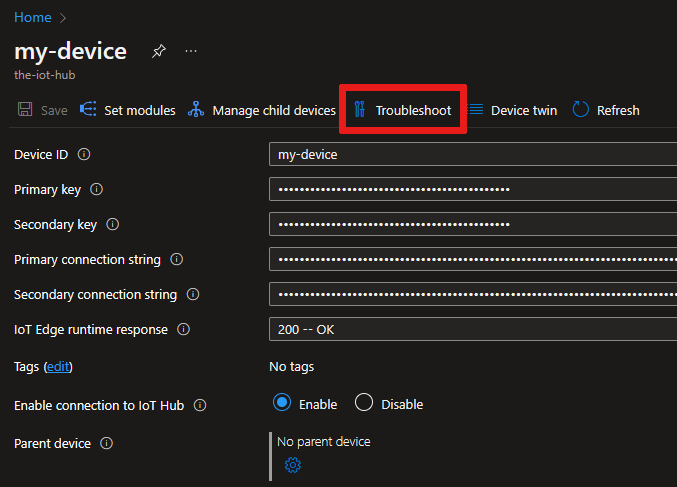
Vous pouvez également sélectionner l’état du runtime d’un module particulier que vous souhaitez inspecter.
Dans la page des détails de l’appareil, vous pouvez également sélectionner le nom d’un module pour ouvrir la page des détails le concernant. À partir de là, vous pouvez sélectionner Résoudre les problèmes dans le menu.
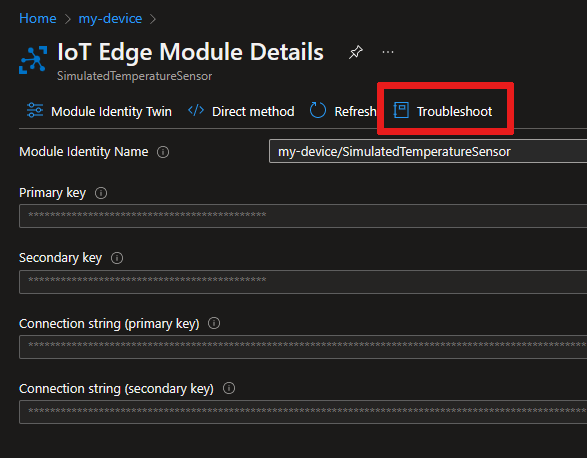
Afficher les journaux de module dans le portail
Dans la page Résolution des problèmes de votre appareil, vous pouvez consulter et télécharger des journaux à partir de l’un des modules en cours d’exécution sur votre appareil IoT Edge.
Cette page a une limite maximale de 1 500 lignes de journal. Tous les journaux plus longs seront tronqués. Si les journaux sont trop volumineux, toute tentative d’obtention de journaux de module échoue. Dans ce cas, essayez de modifier le filtre d’intervalle de temps pour récupérer moins de données ou envisagez d’utiliser des méthodes directes pour Récupérer les journaux des déploiements IoT Edge afin de collecter des fichiers journaux plus volumineux.
Utilisez le menu déroulant pour choisir le module à inspecter.
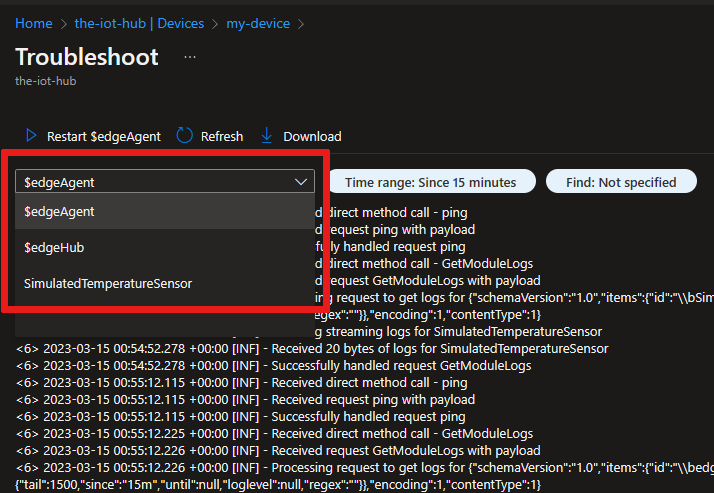
Par défaut, cette page affiche les 15 dernières minutes de journalisation. Sélectionnez le filtre Intervalle de temps pour voir d’autres journaux. Utilisez le curseur pour sélectionner une fenêtre de temps dans les 60 dernières minutes, ou cochez la case Entrer une heure à la place pour choisir une fenêtre de date/heure spécifique.
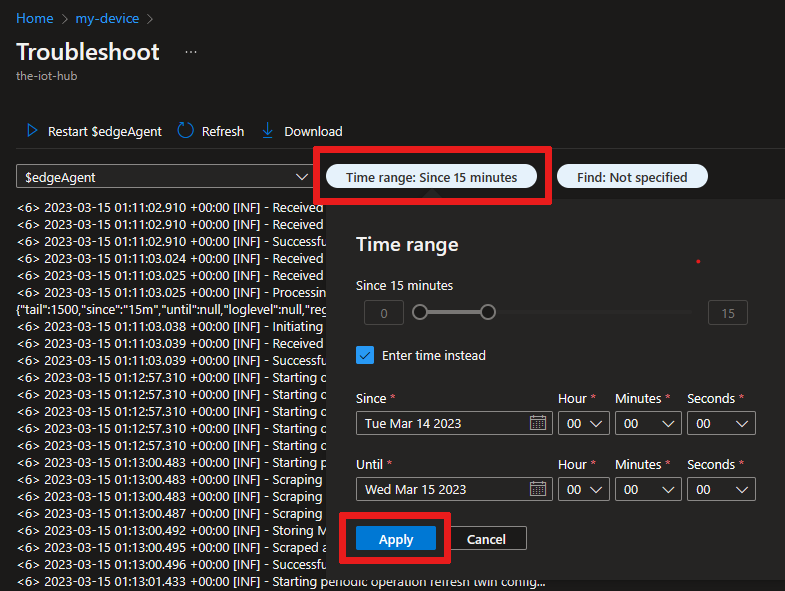
Une fois que vous avez vos journaux et que vous avez défini votre filtre d’heure à partir du module que vous souhaitez résoudre, vous pouvez utiliser le filtre Rechercher pour récupérer des lignes spécifiques des journaux. Vous pouvez filtrer les avertissements ou les erreurs, ou indiquer un terme ou une expression spécifique à rechercher.
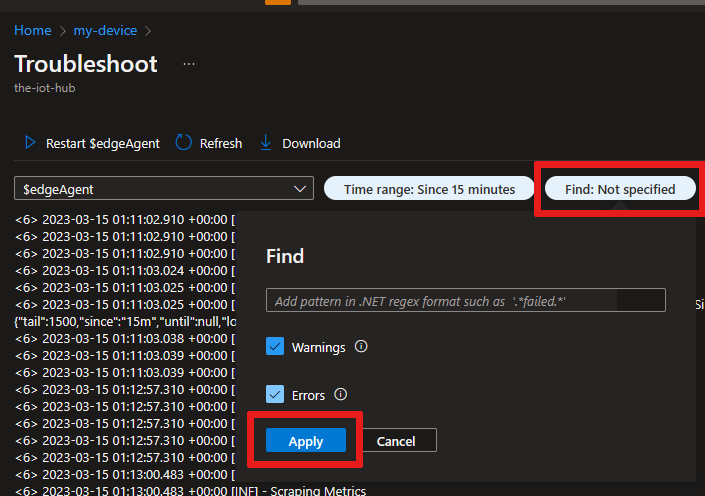
La fonctionnalité Recherche prend en charge les recherches de texte en clair ou les expressions régulières .NET pour les recherches plus complexes.
Vous pouvez télécharger les journaux de module sous forme de fichier texte. Le fichier journal téléchargé reflète tous les filtres actifs que vous avez appliqués aux journaux.
Conseil
L’utilisation du processeur sur un appareil atteint temporairement un pic quand il collecte des journaux en réponse à une demande émanant du portail. Ce comportement est attendu et l’utilisation doit se stabiliser une fois la tâche terminée.
Redémarrer les modules
La page de Résolution des problèmes comprend une fonctionnalité permettant de redémarrer un module. La sélection de cette option permet d’envoyer une commande à l’agent IoT Edge pour redémarrer le module sélectionné. Le redémarrage d’un module n’affecte pas votre capacité à récupérer des journaux antérieurs au redémarrage.
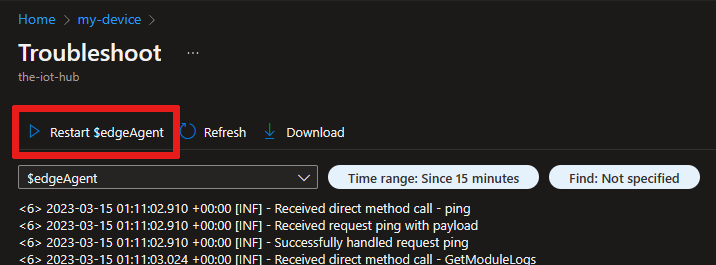
Étapes suivantes
Retrouvez d’autres conseils pour résoudre les problèmes liés à votre appareil IoT Edge ou découvrez les problèmes courants et les résolutions.
Si vous avez d'autres questions, créez une Support request pour obtenir de l'aide.
